 ✕
✕
By Justin SabrinaUppdaterad 17 december 2022
Windows 10:s inbyggda Photos-app är en helt gratis men enkel och användbar videoredigeringsprogramvara. Användare kan inte bara lägga till 3D-effekter och animerad text till fotona, utan också lägga till bakgrundsmusik till Windows 10 Photos för att skapa nya videor. Har du någonsin försökt lägg till Apple Music i Windows 10 Photos? Apple Music erbjuder mer än 75 miljoner låtar för sina prenumeranter. Du kan enkelt hitta en vacker eller rolig Apple Music-låt till ditt videoprojekt. Men det är ingen lätt uppgift att lägga till Apple Music-låtar till Windows 10 Photos. Den här handledningen kommer att visa dig hur du lägger till Apple Music till Windows 10 Photos som bakgrundsmusik.
Varför kan man inte använda Apple Music på Windows 10 Photos App direkt?
När du vill använda Apple Music på annan videoredigeringsprogramvara eller musikspelare måste du först överväga programvarans/applikationens kompatibilitet med Apple Music. För att lägga till Apple Music till Foton måste du veta att Windows 10 Photos endast stöder MP3, M4A, WAV, AAC, ADTS, WMA ljudformat.
Apple Music låter sina prenumeranter ladda ner musikspår på Mac, Windows PC, iPhone, iPad, iPod touch, Apple Watch, Apple TV, Mac, PC, Apple HomePod, Apple CarPlay, Android-telefon, Sonos och Amazon Echo-enhet med hjälp av Apple Music-appen eller iTunes-appen. Alla Apple Music-låtar är dock DRM-skyddade M4P-format. Användare kan inte spela några nedladdade låtar utan Apple Music-appen eller iTunes-appen. För att lägga till Apple Music till Windows 10 Photos måste du bryta Apple Music DRM och konvertera Apple Music till MP3, M4A, AAC, WAV eller andra format. I sådana fall kan du be om hjälp från ett tredjepartsverktyg, som UkeySoft Apple Music Converter.
UkeySoft Apple Music Converter är ett professionellt och kraftfullt Apple Music-konverteringsverktyg och DRM-borttagningsverktyg. Den är tillägnad att ta bort DRM från Apple Music och konvertera Apple Music-spår, spellistor och album till MP3, M4A, AC3, AAC, WAV, AIFF, AU eller FLAC formatera. Som en förbättrad Apple Music Converter kan den köras upp till 16X snabbare utan att förlora ljudkvalitet och ID3-taggar. Efter konvertering kan användare enkelt lägga till Apple Music-låtar till Windows 10 Photos, Windows Movie Maker, InShot, iMovie och mer videoredigeringsprogram. Musikfilerna kan också överföras till vilken som helst MP3 spelare, iPod, smartphone och mer för offlineuppspelning.
Varför välja UkeySoft Apple Music Converter?
UkeySoft Apple Music Converter är mycket kompatibel med Windows och macOS. Eftersom vi pratar om appen Windows 10 Photos tar vi Windows-versionen som exempel. Följ den här detaljerade guiden för att konvertera Apple Music och importera dem till Windows 10 Photos-appen.
Steg 1. Ladda ner och starta UkeySoft Apple Music Converter
Ladda ner och installera UkeySoft Apple Music Converter på din Windows-dator. Efter det, starta programvaran och iTunes-appen körs med den.
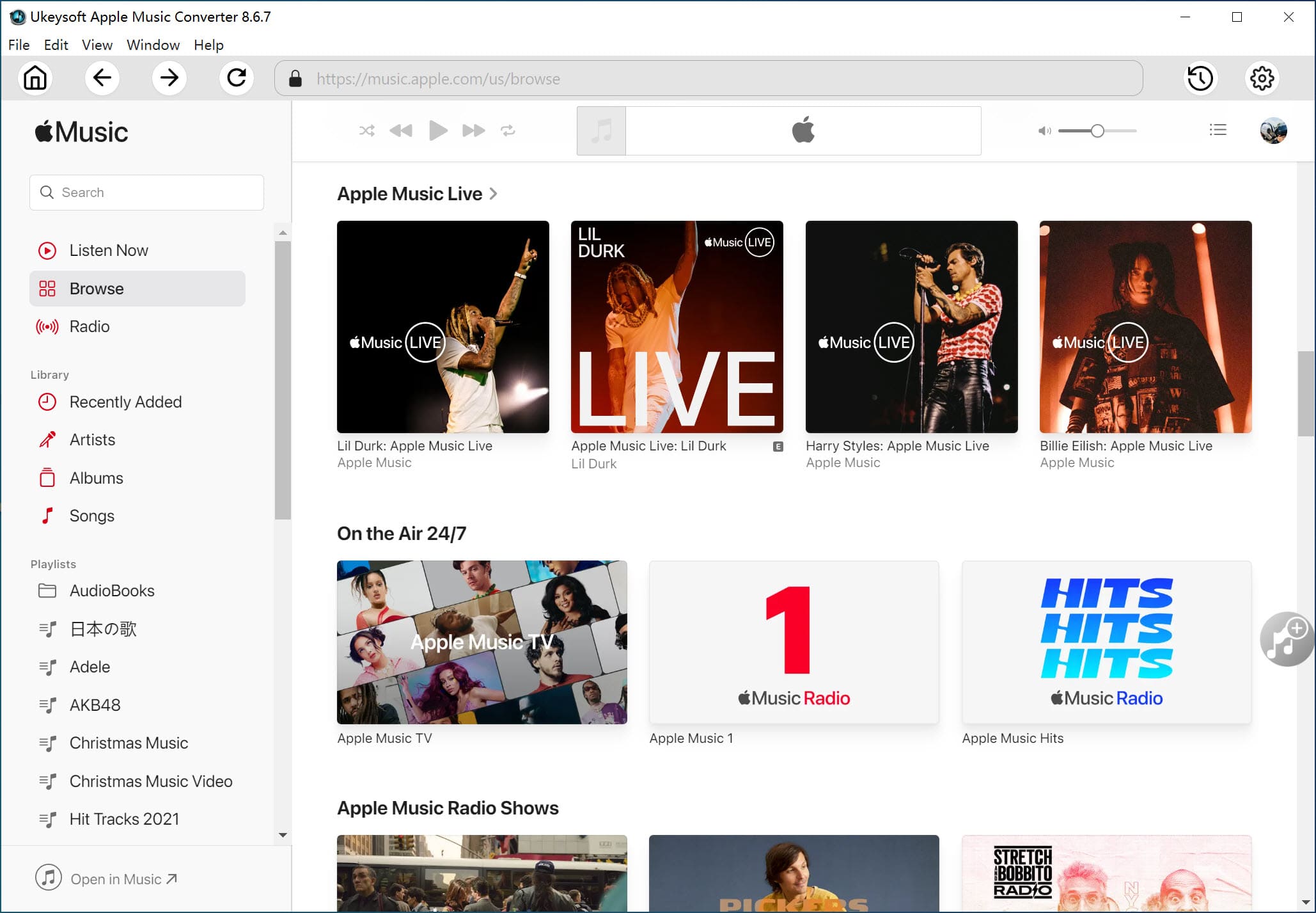
Steg 2. Lägg till Apple Music-låtar till UkeySoft
UkeySoft-programvaran laddar automatiskt ditt iTunes-bibliotek. Klicka på "Spellista" eller "Min favorit" till vänster och markera sedan dina favoritlåtar eller hela spellistan.
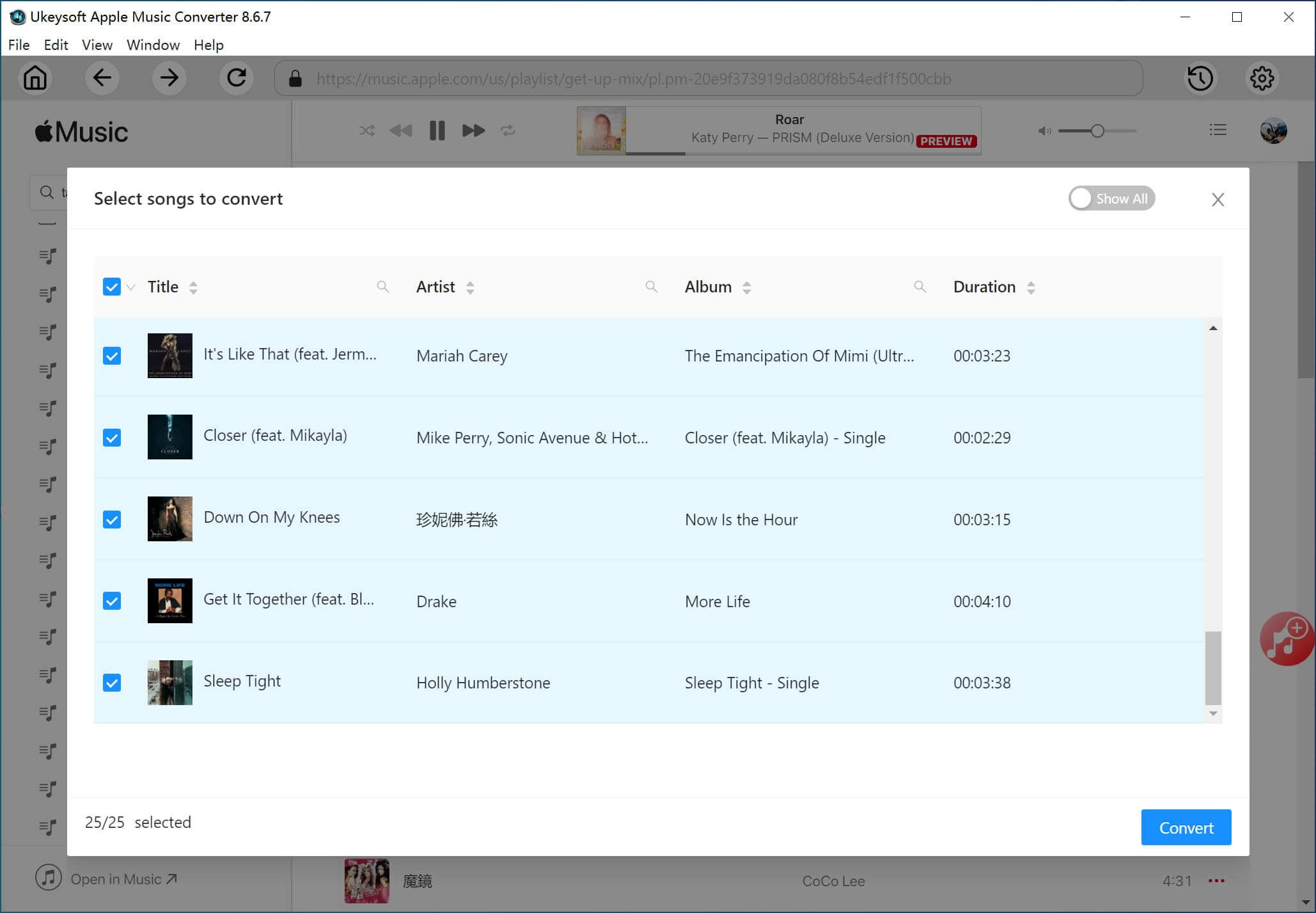
Steg 3. Ställ in utgångsparametrar
Efter det lyckade tillägget, flytta till botten av gränssnittet. I alternativet "Utmatningsinställningar" kan du välja utdata, utdataväg, utdatakvalitet, codec, bithastighet, samplingshastighet och mer. För att importera Apple Music till Windows 10 Photos kan du ställa in utdataformatet som MP3, M4A, AAC, WAV. Här väljer vi MP3 som exempel.
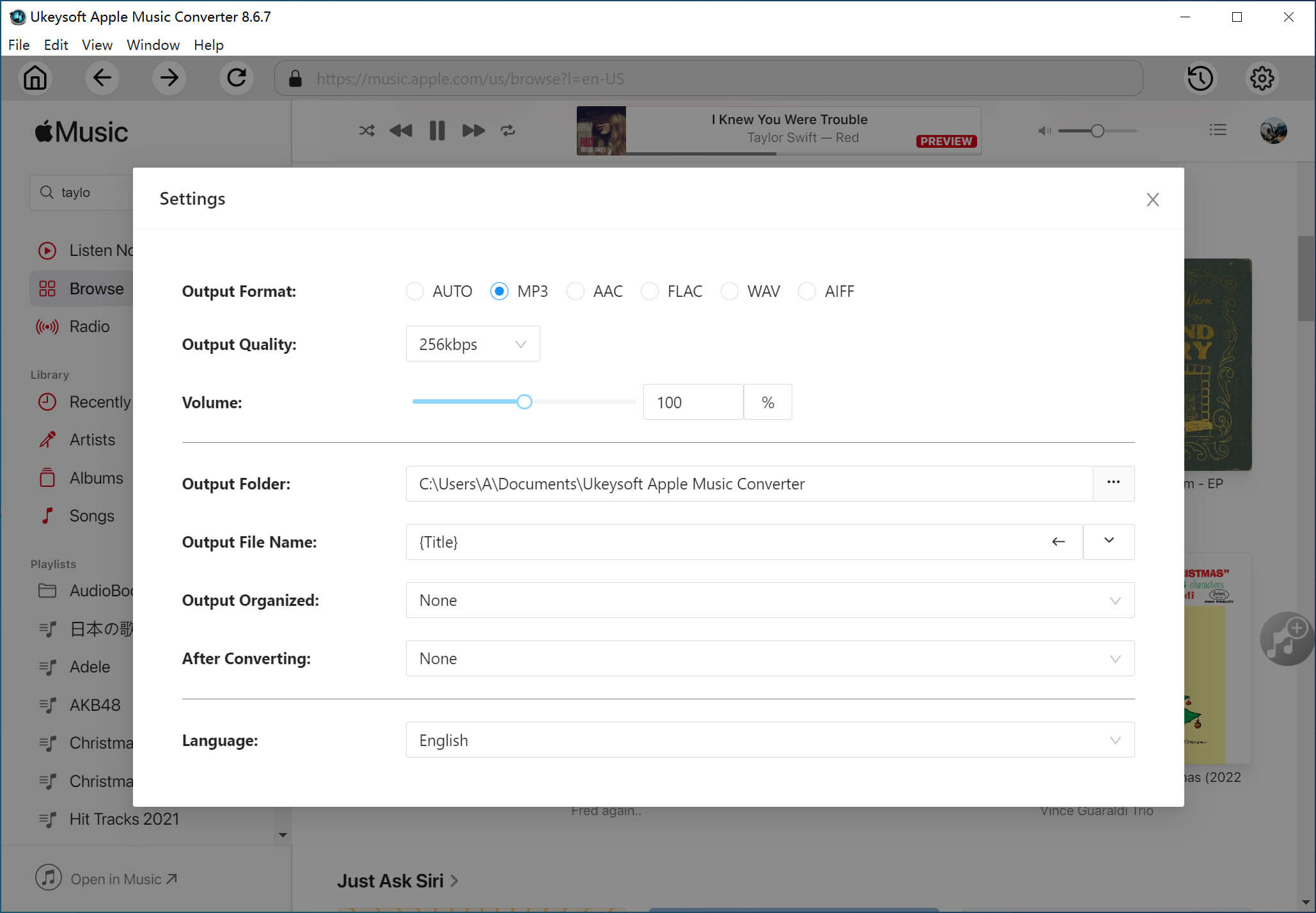
Steg 4 Konvertera Apple Music till MP3
När du har slutfört stegen ovan, tryck på "Konvertera"-knappen och UkeySoft börjar ladda ner och konvertera Spotify-låtar till vanligt MP3-ljud.
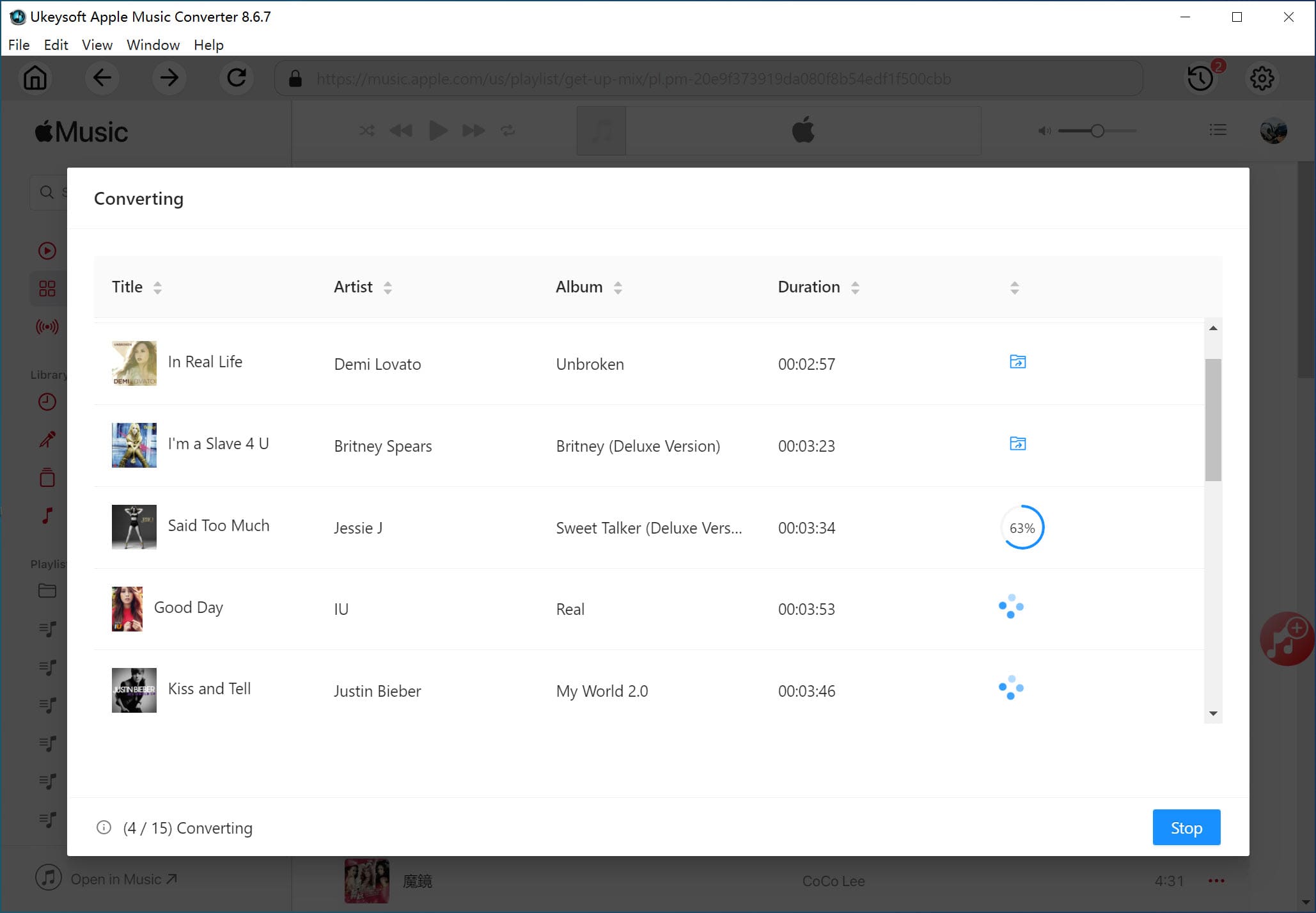
När konverteringen är klar, klicka på alternativet "Öppna utdatafil" för att hitta alla konverterade låtar.
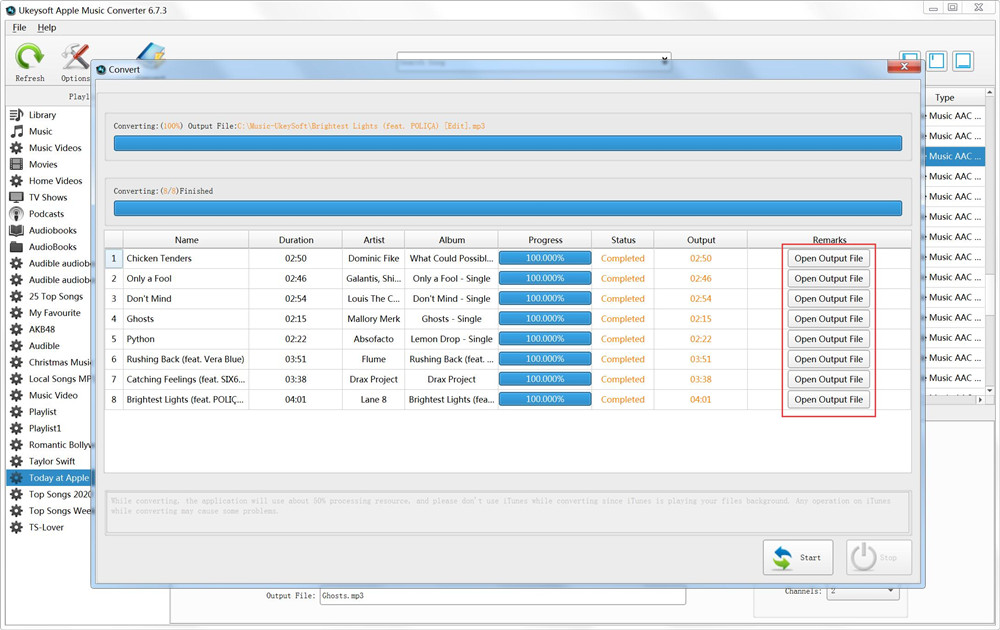
Steg 5. Lägg till Apple Music till Photos App på Windows 10
Nu kan du använda Apple Music som BGM för bilder. Öppna appen Foton på din Windows 10. Klicka sedan på "Anpassat ljud" högst upp, så ser du alternativet "Lägg till ljudfil" i det övre högra hörnet. Välj de konverterade Apple Music-filerna från utdatamappen.
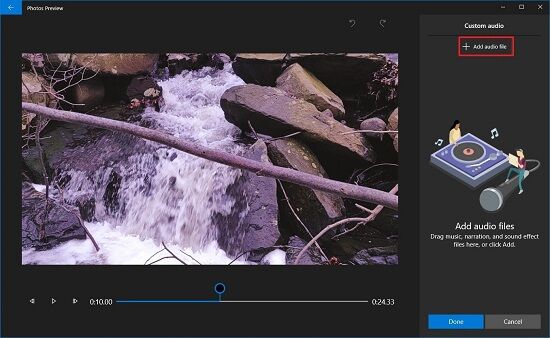
Du kan förresten även ställa in start- och slutpunkterna för Apple Music-låtar i videon, och du kan även ändra volymen genom att klicka på knappen till höger. När du är klar klickar du på "Slutför" för att spara dina ändringar.
frågar: du behöver logga in innan du kan kommentera.
Inget konto ännu. Klicka här för att registrera.

Konvertera Apple Music, iTunes M4P-låtar och ljudbok till MP3, M4A, AAC, WAV, FLAC, etc.

Njut av ett säkert och fritt digitalt liv.
Verktyget
multimedia
Copyright © 2023 UkeySoft Software Inc. Med ensamrätt.
Ingen kommentar än. Säg något...